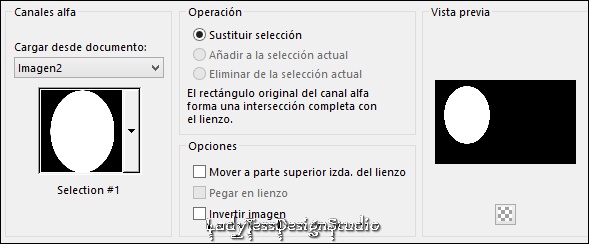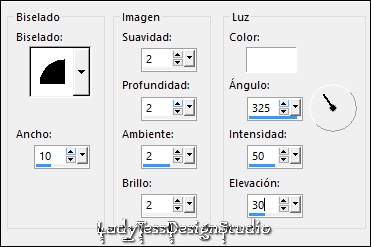I'm the King
Tutorial de Inge-Lore - Traducción de ladytessdesignstudio
Realizado con PSPX9
***********
Gracias Inge-Lore por solicitarme traducir tus tutoriales
Danke, Inge-Lore, dass du mich gebeten hast, deine Tutorials zu übersetzen.
***********
Tutorial Original (Clickea en la Imagen)
***********
(Clickear sobre la imagen para verla en el tamaño original)
***********
Estas son sus Reglas y Aclaraciones
***********
Este tutorial fue creado enteramente de mi imaginación,
Cualquier parecido con otros tutoriales es pura coincidencia y no intencional.
los derechos de autor son únicamente míos, Inge-Lore.
No está permitido copiar o hacer referencia a mi tutorial.
ofrecen otros sitios para descargar.
Tengo mi material de varios grupos de tubos.
Los derechos de autor del material pertenecen únicamente al artista respectivo.
Si he violado un derecho de autor, por favor envíeme un correo electrónico .
Agradezco a todos los Tubers por el hermoso material, sin los cuales no existirían tan bellas imágenes.
Hice el tutorial con PSP 2020
pero también puede hacerse con otras versiones
************
Aquí es donde se prueban mis tutoriales

************
Materiales
***********
Estas son sus Reglas y Aclaraciones
***********
Este tutorial fue creado enteramente de mi imaginación,
Cualquier parecido con otros tutoriales es pura coincidencia y no intencional.
los derechos de autor son únicamente míos, Inge-Lore.
No está permitido copiar o hacer referencia a mi tutorial.
ofrecen otros sitios para descargar.
Tengo mi material de varios grupos de tubos.
Los derechos de autor del material pertenecen únicamente al artista respectivo.
Si he violado un derecho de autor, por favor envíeme un correo electrónico .
Agradezco a todos los Tubers por el hermoso material, sin los cuales no existirían tan bellas imágenes.
Hice el tutorial con PSP 2020
pero también puede hacerse con otras versiones
************
Aquí es donde se prueban mis tutoriales
************
Materiales
Materiales Utilizados: 1 imagen conteniendo selecciones en canal alfa/Alpha-Datei - 1 deco/deko-1 -
4 máscaras/Gertje 27/tracks/NarahsMasks_1685/1250181211_nikita_masques5 - 1 texto/text
Filtros Externos Utilizados: Unlimited 2.0/Mura’s Seamless/Emboss at Alpha
************
Paleta de Colores (mis colores)
********************
Paso 1.-
Tomar dos Colores de tu Tube - Uno Claro y Otro Oscuro
En el Primer Plano el Color 3 #8679e3
En el Plano de Fondo el Color 4 #140e42
Paso 1.-
Tomar dos Colores de tu Tube - Uno Claro y Otro Oscuro
En el Primer Plano el Color 3 #8679e3
En el Plano de Fondo el Color 4 #140e42
Inundar con el Color #140e42 (4)
Capas Nueva Capa de Trama
Inundar con el Color #8679e3 (3)
Abrir - Gertje 27
Capas - Nueva Capa de Máscara - A Partir de una Imagen
Ajustar - Nitidez - Enfocar
********************
Paso 2.-
Abrir el Tube Elegido
Editar - Copiar - Editar - Pegar como Nueva Capa
Imagen Cambiar Tamaño - (que solo quede la Cabeza dentro de la Máscara)
Capas - Organizar - Bajar
Con la Herramienta Borrador - Borrar lo que sobresalga del Tube
Efectos -Efectos 3D - Sombra
0 / 0 / 80 / 30 / - Color #000000
Capas - Fusionar - Fusionar Visibles
Dejar de Lado por el Momento
********************
Abrir - Alpha-Datei
Ventana - Duplicar
Cerrar Original - Trabajaremos con la Copia
En el Primer Plano el Color 1 #422ed4
En el Plano de Fondo el Color 2 #1e1565
En el Plano de Fondo el Color 2 #1e1565
Capas Nueva Capa de Trama
Inundaron el Color del Primer Plano #422ed4 (1)
Efectos - Efectos de los Bordes - Realzar
Capas - Fusionar - Fusionar Grupo
********************
Capas - Cargar/Guardar Selección - Cargar Selección de Canal Alfa - Seletion # 1
Con la Imagen Reservada
Editar - Copiar - Editar - Pegar en la Selección
Selecciones - Modificar - Seleccionar Bordes de Selección
Crear un Gradiente Lineal con los Siguientes Valores
Capas - Nueva Capa de Trama
Inundar con el Gradiente
********************
Paso 5.-
Efectos - Efectos 3D - Bisel Interior
Selecciones - Anular Selección
Capas - Fusionar - Fusionar hacia Abajo
Abrir - deko-1
Editar - Copiar - Editar - Pegar como Nueva Capa
Con la Herramienta de Selección (K) - Pos. X: 1 - Pos. Y: 1 - Presione M
Capas - Organizar - Bajar
********************
Paso 6.-
Efectos - Complementos - Unlimited 2.0 - Mura´s Seamless - Emboss at Alpha
Efectos -Efectos 3D - Sombra
2 / 2 / 100 / 5 / - Color #000000
Ir a la Capa de Arriba de Todas
Efectos -Efectos 3D - Sombra
0 / 0 / 100 / 50 / - Color #000000
Capas - Nueva Capa de Trama
En el Primer Plano el Color #8679e3 (3)
Inudar con el Color #8679e3 (3)
Abrir - NarahsMasks_1685
Capas - Nueva Capa de Máscara - A Partir de una Imagen
Capas - Nueva Capa de Máscara - A Partir de una Imagen
Efectos - Efectos de los Bordes - Realzar
Capas - Fusionar - Fusionar Grupo
********************
Paso 7.-
Capas - Duplicar
Imagen - Espejo - Espejo Horizontal
Capas - Fusionar - Fusionar hacia Abajo ¡2 veces!
Efectos - Complementos - Unlimited 2.0 - Mura´s Seamless - Emboss at Alpha - Mismos V. Anteriores
Ir a la Capa de Arriba de Todas
Abrir - text
Editar - Copiar - Editar - Pegar como Nueva Capa
Ubicarlo abajo hacia la Izquierda
Efectos -Efectos 3D - Sombra
5 / 5 / 100 / 10 / - Color #000000
Abrir el Tube Elegido
Editar - Copiar - Editar - Pegar como Nueva Capa
Cambiar Tamaño si es Necesario
Ubicar a la Derecha
Agregar la Sombra de tu Gusto
Tenemos las Capas Asï:
Capas - Nueva Capa de Trama
Capas - Nueva Capa de Trama
Inundar con el Color #8679e3 (3)
Abrir - 1250181211_nikita_masques5
Capas - Nueva Capa de Máscara - A Partir de una Imagen
Capas - Nueva Capa de Máscara - A Partir de una Imagen
Efectos - Efectos de los Bordes - Realzar
Capas - Fusionar - Fusionar Grupo
Capas - Fusionar - Fusionar Grupo
Efectos - Complementos - Unlimited 2.0 - Mura´s Seamless - Emboss at Alpha - Mismos V. Anteriores
Capas - Fusionar - Fusionar hacia Abajo
Selecciones - Invertir
Efectos -Efectos 3D - Sombra
0 / 0 / 100 / 60 / - Color #000000
Selecciones - Anular Selección
Imagen - Añadir Bordes Simétricos de 2 Pixeles Color #1e1565 (2)
Imagen - Cambiar Tamaño a 1050 pixeles de Ancho
Ajustar - Nitidez - Enfocar
Agregar Firma o Marca de Agua
Capas - Fusionar - Fusionar Visibles
Guardar en Formato .JPG
¡Hemos Terminado!
Tutorial Realizado el 17 - 02 - 2023
************************